PyQt5动态(可拖动控件大小)布局控件QSplitter详细使用方法与实例 python GUI库图形界面开发之PyQt5动态(可拖动控件大小)布局控件QSplitter详细使用方法与实例
jia666666 人气:0PyQt5动态(可拖动控件大小)布局控件QSplitter简介
PyQt还提供了特殊的布局管理器QSplitter。它可以动态地拖动子控件之间的边界,算是一个动态的布局管理器,QSplitter允许用户拖动子控件的边界控制子控件的大小,并提供一个处理拖曳子控件的控制器
在QSplitter对象中各子控件默认是横向布局的,可以使用Qt,Vertical进行垂直布局
QSplitter类中常用的方法
| 方法 | 描述 |
|---|---|
| addWidget() | 将小控件添加到QSplitter管理器的布局中 |
| indexOf() | 返回小控件在QSplitter管理器中的索引 |
| insertWidget() | 根据指定的索引将一个控件插入到QSplitter管理器中 |
| setOrientation() | 设置布局的方向 |
| Qt.Horizontal:水平方向 | |
| Qt.Vertical:垂直方向 | |
| setSizes() | 设置控件的初始大小 |
| count() | 返回小控件在QSplitter管理器中的数量 |
QSplitter的使用实例
import sys
from PyQt5.QtWidgets import *
from PyQt5.QtCore import *
from PyQt5.QtGui import *
class SplitterExample(QWidget):
def __init__(self):
super(SplitterExample, self).__init__()
self.initUI()
def initUI( self ):
#设置全局布局为水平布局,设置标题与初始大小窗口
hbox=QHBoxLayout()
self.setWindowTitle("QSplitter例子")
self.setGeometry(300,300,300,200)
#实例化QFrame控件
topLeft=QFrame()
topLeft.setFrameShape(QFrame.StyledPanel)
bottom=QFrame()
bottom.setFrameShape(QFrame.StyledPanel)
#实例化QSplitter控件并设置初始为水平方向布局
splitter1=QSplitter(Qt.Horizontal)
textedit=QTextEdit()
#向Splitter内添加控件。并设置游戏的初始大小
splitter1.addWidget(topLeft)
splitter1.addWidget(textedit)
splitter1.setSizes([100,200])
#实例化Splitter管理器,添加控件到其中,设置垂直方向
splitter2=QSplitter(Qt.Vertical)
splitter2.addWidget(splitter1)
splitter2.addWidget(bottom)
#设置窗体全局布局以及子布局的添加
hbox.addWidget(splitter2)
self.setLayout(hbox)
if __name__ == '__main__':
app=QApplication(sys.argv)
demo=SplitterExample()
demo.show()
sys.exit(app.exec_())
运行效果如下
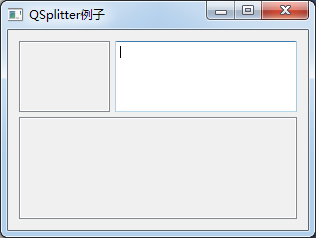
代码分析
在这个例子中,显示了使用两个QSplitter组织的两个QFame控件,其中第一个QSplitter对象包含一个QFrame对象和QTextEdit对象,并按照水平方向进行布局
splitter1=QSplitter(Qt.Horizontal)
textedit=QTextEdit()
#向Splitter内添加控件。并设置游戏的初始大小
splitter1.addWidget(topLeft)
splitter1.addWidget(textedit)
splitter1.setSizes([100,200])
第二个QSplitter对象添加第一个QSplitter对象和一个QFrame对象,并按照垂直布局
splitter2=QSplitter(Qt.Vertical)
splitter2.addWidget(splitter1)
splitter2.addWidget(bottom)
本文主要介绍了PyQt5动态(可拖动控件大小)布局控件QSplitter详细使用方法与实例,更多关于PyQt5布局控件的使用知识请查看下面的相关链接
加载全部内容